mac连接windows远程桌面不能复制粘贴解决办法
2023-10-07 265更换mac办公后,由于之前是用windows,所以很多文件项目之类的东西都还在windows电脑中,一次都传到mac上又会比较占内存,并且使用率也不高,感觉不划算。但每次想用的时候,在从windows中用微信qq之类的传输又太麻烦。所以就找mac中有没有类似windows自带的mstsc远程连接功能(teamview那种需要两边都登陆,感觉只适合远程协作),后来发现了Microsoft Remote Desktop for Mac
使用方法:
1. 下载安装Microsoft Remote Desktop for Mac
2.打开,新建链接,输入相应信息,示例如下:
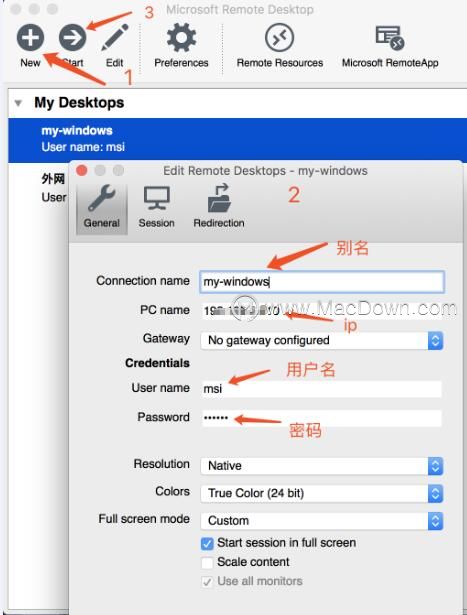
3. start连接,出现提示则先continue,成功如下:

注意:
1. 被链接的电脑要开启允许远程连接,设置如下
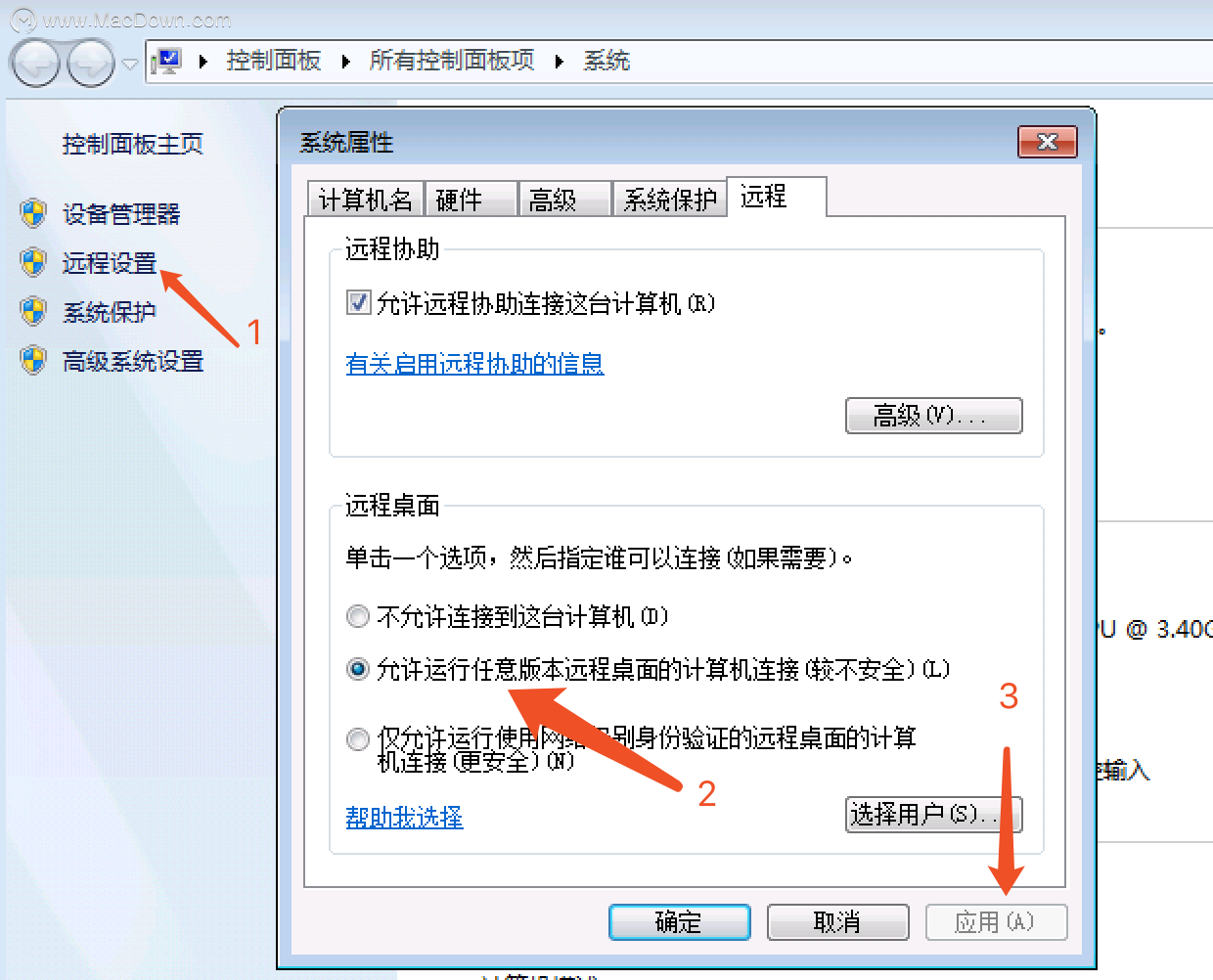
2. 必须设置一个用户名密码(远程需要用户名密码链接,即第3步中输入用户名密码),设置如下:
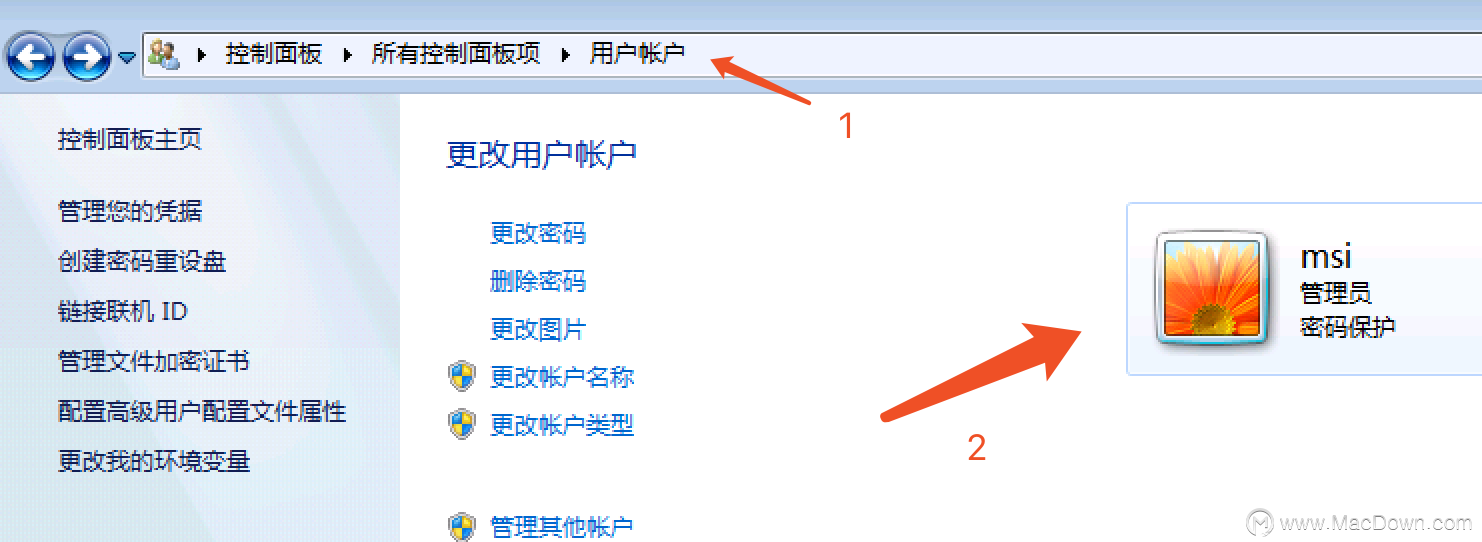
mac和windows之间的文件拷贝:
1. 顺序进入系统偏好设置、共享,设置如下:
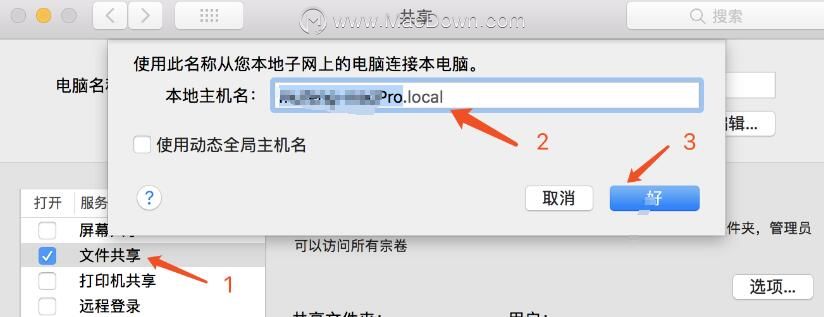
这个名称将是windows电脑磁盘列表中显示的mac名称
2. 在远程连接客户端中设置共享文件夹,如下:
双击打开软件后,在连接上右键编辑:
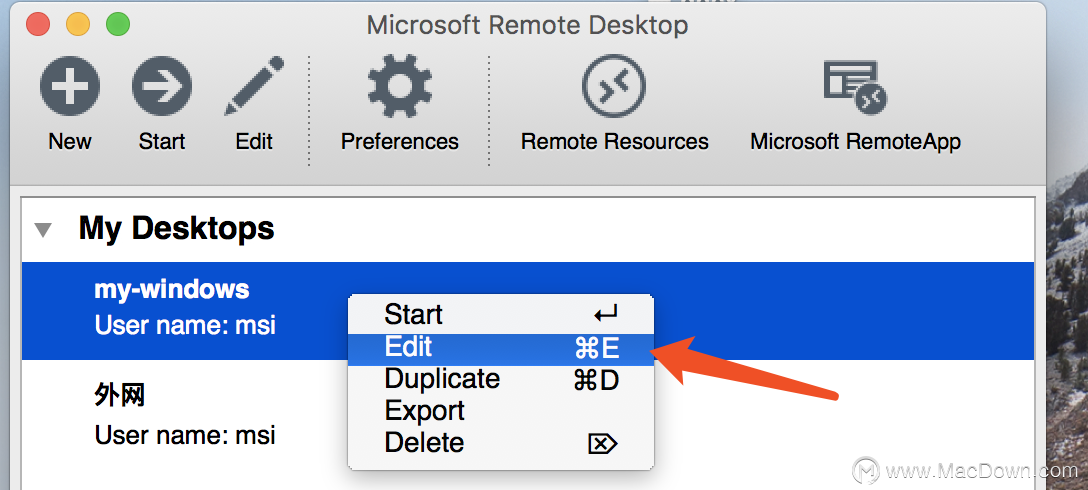
设置共享文件夹:

3. 再次打开远程桌面,可以看到mac中共享的文件夹:
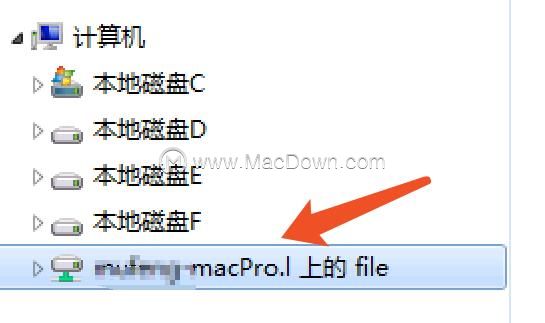
然后就可以复制、移动文件了,可以直接拖动或者右键复制,也可以使用快捷键。
复制粘贴文件的快捷键:因为是在远程windows上操作,所以是 ctrl+c -> ctrl+v
mac和远程间复制文字时注意:
Mac -> Windows: CMD+C - > CRTL+V
Windows -> Mac: CRTL+C - > CMD+V
相关资讯
查看更多-

拆解报告:ANKER安克240W 8合1桌面快充插座A91B2
-

苹果专利探索“瑞士军刀”设备:移动时变身 iPad,桌面办公时成为 Mac
-
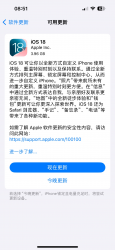
苹果iOS 18正式版推送:带来全新自定义桌面及控制中心
-

苹果被曝另起炉灶,独立于Siri为桌面机器人开发拟人个性化AI
-

供应链消息称鸿海将与苹果合作生产桌面机器人,因其具备相关零件量产经验
-

苹果正在推进其桌面机器人设备开发 最早2026年亮相
-

售价超7000元!苹果积极推进桌面机器人:最快后年上市
-

古尔曼:苹果计划最早于2026年推出桌面机器人,定价约1000美元
-

苹果被曝开发“桌面机器人” 预计售价约1000美元
-

苹果 macOS 15 Sequoia 和 iOS 18 的 iPhone 投屏功能升级:可直接在 Mac 上管理 iPhone 桌面
最新资讯
查看更多-

- 苹果 2025 款 iPhone SE 4 机模上手展示:刘海屏 + 后置单摄
- 2025-01-27 125
-

- iPhone 17 Air厚度对比图出炉:有史以来最薄的iPhone
- 2025-01-27 194
-

- 白嫖苹果机会来了:iCloud+免费试用6个月 新用户人人可领
- 2025-01-27 140
-

- 古尔曼称苹果 2025 年 3/4 月发布青春版妙控键盘,提升 iPad Air 生产力
- 2025-01-25 157
-

热门应用
查看更多-

- 快听小说 3.2.4
- 新闻阅读 | 83.4 MB
-

- 360漫画破解版全部免费看 1.0.0
- 漫画 | 222.73 MB
-

- 社团学姐在线观看下拉式漫画免费 1.0.0
- 漫画 | 222.73 MB
-

- 樱花漫画免费漫画在线入口页面 1.0.0
- 漫画 | 222.73 MB
-

- 亲子餐厅免费阅读 1.0.0
- 漫画 | 222.73 MB
-
 下载
下载
湘ICP备19005331号-4copyright?2018-2025
guofenkong.com 版权所有
果粉控是专业苹果设备信息查询平台
提供最新的IOS系统固件下载
相关APP应用及游戏下载,绿色无毒,下载速度快。
联系邮箱:guofenkong@163.com